動画と使用されているパソコンの画面が異なるときの対処方法 について、
ご説明します。
動画で話している内容について(テキスト)
ここでは、動画と使用されているパソコンの画面が異なるときの対処方法について、ご説明します。
まず、この動画は、「Windows XP」のOSを使用して、録画をしています。
そのため、「Windows Vista」や「Windows 7」、「Windows 10」などのOSを使用されている方は、若干、動画と、お使いのパソコンの画面が異なるところもあると思います。
編集という項目がないとき
たとえば、Windows XP の場合、HTMLファイルを右クリックすると、「編集」という項目があるのですが、使用するOSによって、この「編集」という項目がない場合もあります。
もし、「編集」という項目がない場合は、TeraPad か秀丸のアイコンの上に、HTMLファイルを置いてみてください。
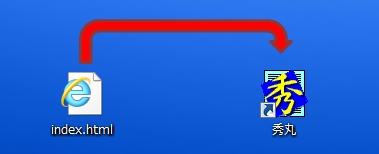
上記のように、HTMLファイルを、TeraPad か秀丸のアイコンの上に置くことで、HTMLファイルを編集することができます。
ファイルの表示が異なる場合
また、使用しているOSによって、ファイルの表示が異なる場合があります。
そのようなときは、フォルダの中で右クリック→「表示」をクリックすると、ファイルの表示を変更することができます。
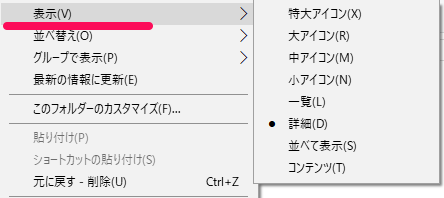
ファイルのマークが異なる場合
また、ファイルのマークについても、使用するOSによって、表示が異なる場合があります。
これについては、マークではなく、同じ名前のファイル(ファイル名)を探しながら、作業を進めるようにしてください。
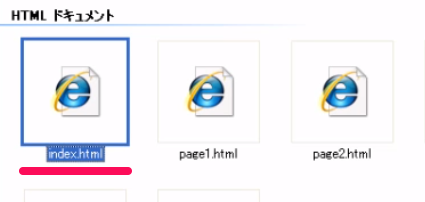
拡張子が表示されていない場合
また、これはパソコンの設定の問題になるのですが、設定によっては、「.html」や「.jpg」などの拡張子が表示されていない場合があります。
そのようなときは、ファイル名に .htmlなどの拡張子が表示されていない場合の対処方法 のページをご覧ください。
パソコンの設定を変更することで、「.html」などの拡張子を表示させることができます。
動画と使用されているパソコンの画面が異なるときのまとめ
このように、使用するOSによって、編集という項目がないこともありますし、パソコンの設定によって、ファイルのマークが異なっていたり、拡張子が表示されていないこともあります。
ただ、ホームページの作り方については、どのOSを使用してもまったく同じです。
ホームページの作り方は、すべてのパソコンで一緒なので、多少の表示の違いに惑わされずに、進めていくようにしましょうね。
ホームページの作り方は、どのOSでも一緒!
使用する OS によって、動画と、若干 表示が異なるところもあるが、ホームページの作り方については、どのOSを使用してもまったく同じ です。
表示が違うのは、ただ単に、「パソコンの設定によるもの」であるため、拡張子の表示などを行えば、動画とほぼ一緒になりますよ。
ホームページの編集方法(HTMLの書き方やホームページの表示など)は、どのOSでも一緒なので、ここでお伝えしているやり方を、マスターしていきましょうね!
【よく読まれている関連記事】
■ 当サイトで使用しているサンプルサイトを無料でダウンロード!
■【特典画像100枚】オフィスで働いている女性が人差し指を立てている画像
■ ホームぺージ作成をビジネスに活用する!